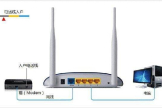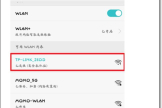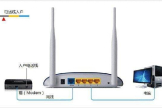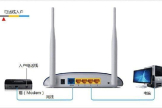安装了天翼宽带如何安装路由器(宽带无线路由器怎么安装步骤)
一、安装了天翼宽带如何安装路由器
安装了天翼宽带安装路由器方法如下(TP-link为例):
一、接线方法,外网宽带进线接入路由器wan口,路由器lan口接线到电脑网线接口。
二、路由器设置,打开浏览器http://192.168.1.1/,帐号密码都是admin,到TPlink的设置界面。
(一)基本拨号设置
找到网络参数点开-点击wan口设置。
wan口连接类型:PPPoE
拨号模式:自动选择拨号模式
上网帐号:填写宽带帐号
上网口令:填写宽带密码
选中“自动连接,在开机和断线后自动连接”
点击“保存”
点击“连接”
这时候会连接宽带,如果成功,会显示“已连接!”
(二)无线设置
点击无线参数-基本设置。
SSID号: 默认自动有数据通常为TP-LINK_XXX可以自己修改
频 段: 自动选择或者自己选择都可以
模式: 选择最高的就可以
开启无线功能 打勾
允许SSID广播 打勾
开启Bridge功能 不打勾
开启安全设置 打勾
安全类型: WPA-PSK/WPA2-PSK
安全选项: 自动选择
加密方法: AES
PSK密码: 这里设置无线密码
组密钥更新周期: 默认
点击保存-提示路由器将重启,点击确定路由器重启,设置完毕。
二、宽带无线路由器怎么安装步骤
路由器的安装和设置如下:
1.首先连接线路,可以参考下图
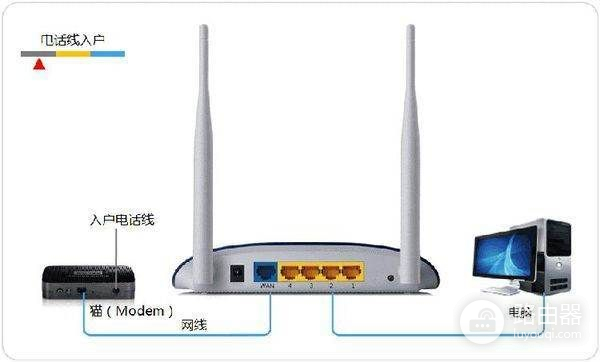
2.线路连接完毕后,打开浏览器输入路由器的管理地址和管理密码然后进入路由器后台(具体路由器的登录地址和登录密码可以参考说明书或者是路由器背面的标签)
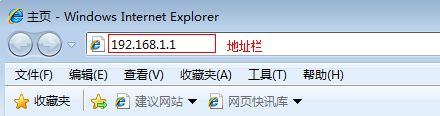
3.登录后台后选择快速设置,然后点击下一步
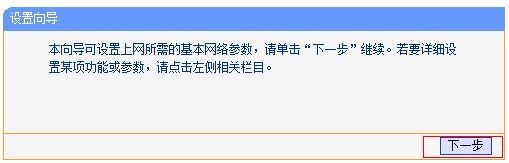
4.选择上网方式,通常ADSL用户则选择第一项PPPoE,如果用的是其他的网络服务商则根据实际情况选择下面两项,如果不知道该怎么选择的话,直接选择第一项自动选择即可,方便新手操作,选完点击下一步;
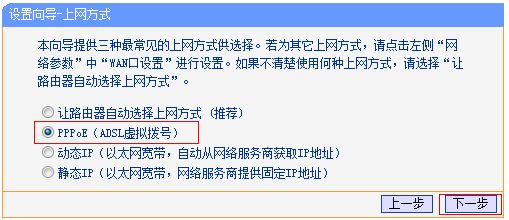
5.输入从网络服务商申请到的账号和密码,输入完成后直接下一步;
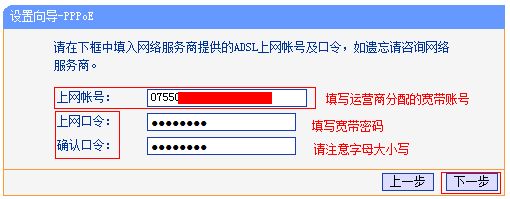
6.设置wifi密码,尽量字母数字组合比较复杂一点不容易被蹭网。
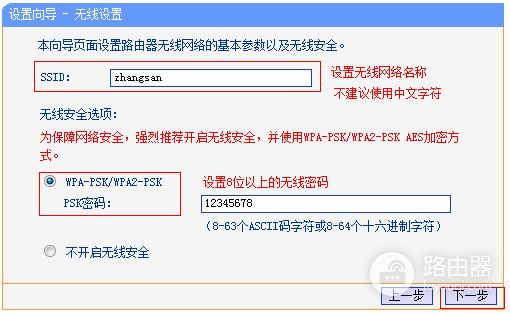
7.输入正确后会提示是否重启路由器,选择是确认重启路由器,重新启动路由器后即可正常上网。